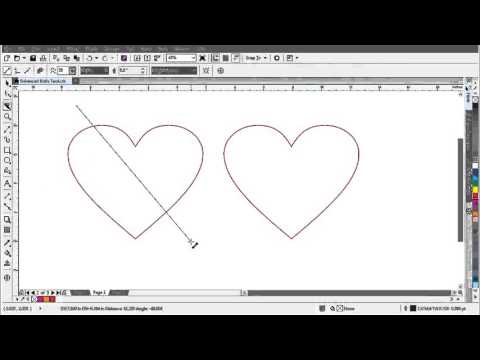
Inhoud
CorelDRAW biedt Cutout Lab om objecten of afbeeldingen te knippen. Het knipsel-lab is ontworpen om het proces van het bijsnijden van een deel van een afbeelding te vereenvoudigen, terwijl precisie aan de uitsparing wordt toegevoegd en zachte contourbeelden zoals huid, haar of bladeren worden gedetailleerd. Het Cutout Lab in CorelDraw beschikt ook over de opdrachten "Ongedaan maken" en "Opnieuw" om eventuele fouten snel te corrigeren.
routebeschrijving

-
Start CorelDRAW en open de afbeelding die u wilt bijsnijden.
-
Selecteer "Afbeelding" in het bovenste menu en kies "Cutout Lab".
-
Klik op "Markeerstifttool" in het dialoogvenster "Uitsnedelabels".
-
Teken met de markeerstift een lijn voorbij de afbeelding die u wilt bijsnijden.
-
Klik op de tool "Binnenvulling" om het gebied te selecteren dat u wilt bijsnijden. Als u bijvoorbeeld de achtergrond van een installatiekopie bijsnijdt, gebruikt u de tool "Inside Fill" om de plant te selecteren.
-
Klik op "Voorbeeld" om te zien hoe uw afbeelding eruit zal zien wanneer u deze bijsnijdt.
-
Sla je afbeelding op als je tevreden bent met de knipresultaten.
tips
- U kunt ook de hulpmiddelen "Detail toevoegen" of "Detail verwijderen" gebruiken om de randen van uw ingekorte object te verfijnen.
Wat je nodig hebt
- CorelDRAW Graphics Suite X3 of hoger